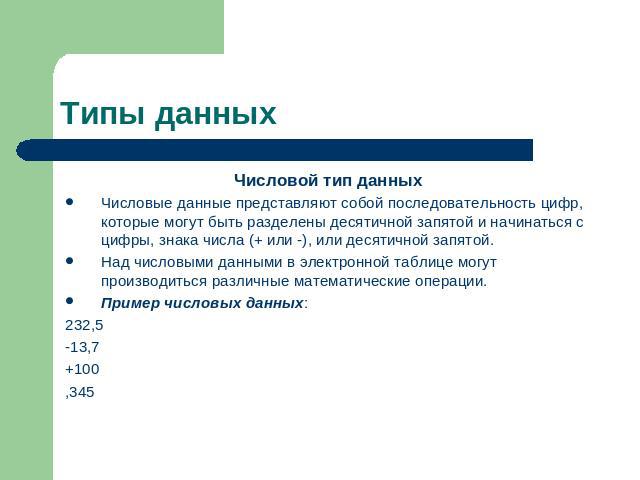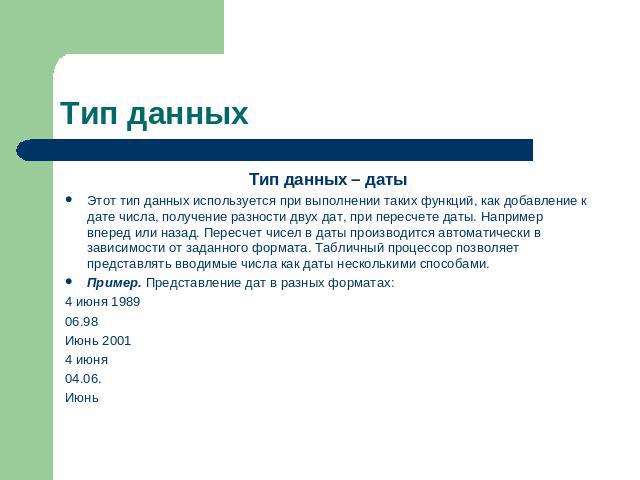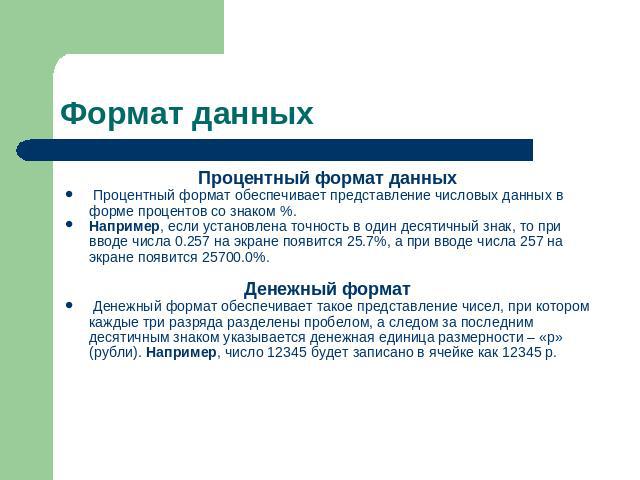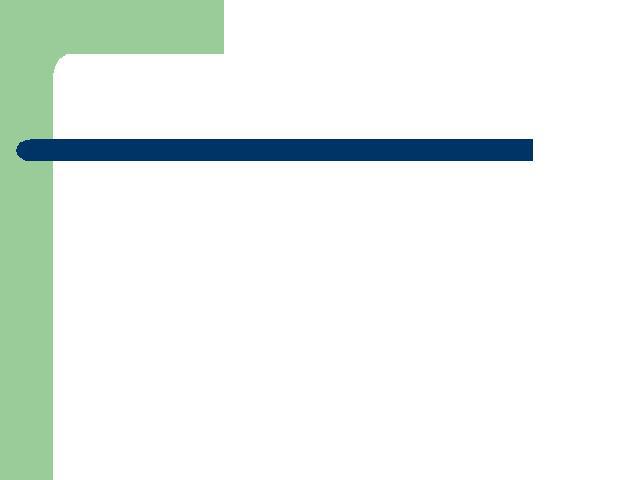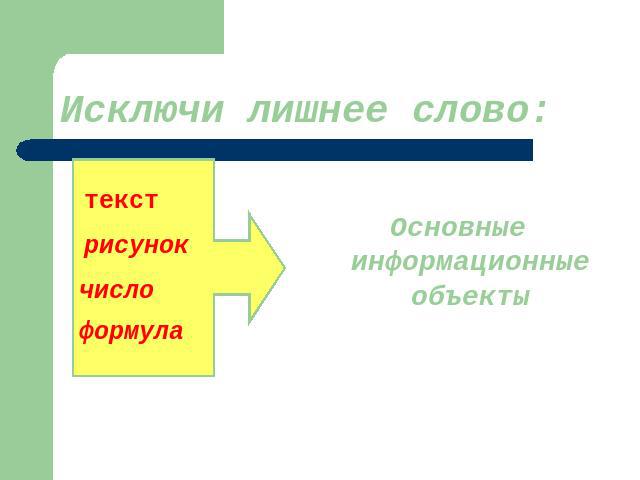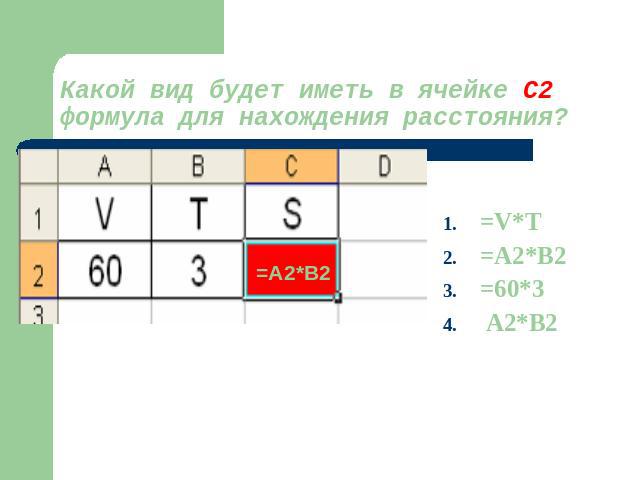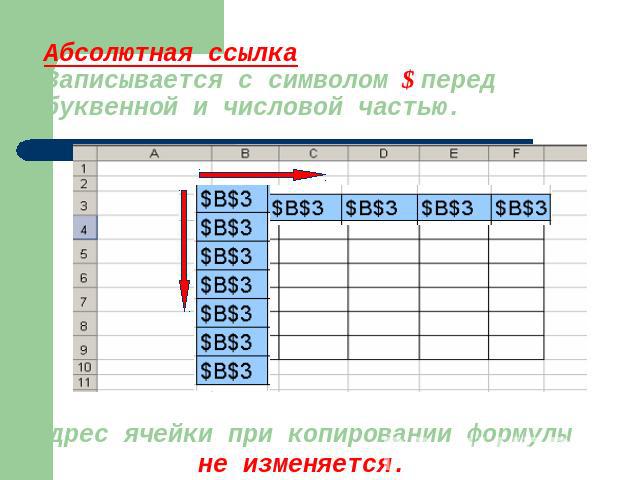Презентация на тему: Электронная таблица Excel

Электронная таблица EXCEL Половинкина Надежда Владимировна Учитель информатики Тамбовская область р.п. Сосновка МОУ Сосновская СОШ №1

Электронная таблица – это обычная таблица, состоящей из строк и столбцов, на пересечении которых располагаются клетки, содержащие числовую информацию, формулы, текст.

Объекты электронной таблицы Адрес ячейки Номер столбца Номер строки Ячейка Столбец Строка Строка формул Блок ячеек

Основные параметры электронных таблиц Ячейка – элементарный объект электронной таблицы, расположенный на пересечении столбца и строки. Строка – все ячейки, расположенные на одном горизонтальном уровне. Столбец – все ячейки, расположенные в одном вертикальном ряду таблицы. Диапазон ячеек – группа смежных ячеек, которая может состоять из одной ячейки, строки (или ее части), столбца (или его части), а также из совокупности ячеек, охватывающих прямоугольную область таблицы. При работе на компьютере электронная таблица существует в форме рабочего листа, который имеет имя(например, Лист1). Рабочие листы объединяются в книги.

Имена объектов электронной таблицы Строка: заголовки строк представлены в виде целых чисел, начиная с 1. Столбец: заголовки столбцов задаются буквами латинского алфавита сначала от A до Z, затем от АА до AZ, от ВА до ВZ и т.д. Ячейка: адрес ячейки определяется ее местоположением в таблице, и образуется из заголовков столбца и строки, на пересечении которых она находится. Сначала записывается заголовок столбца, а затем номер строки. Например: А3, D6, АВ46 и т.д. Диапазон ячеек: задается указанием адресов первой и последней его ячеек, разделенных двоеточием. Например: адрес диапазона, образованного частью строки 3 – Е3:G3; адрес диапазона, имеющего вид прямоугольника с начальной ячейкой F5 и конечной ячейкой G8 – F5:G8.

Типы данных Текстовый тип данных Текстовые данные представляют собой некоторый набор символов. Если первый из них является буквой, кавычкой, апострофом или пробелом, либо цифры чередуются с буквами, то такая запись воспринимается как текст. Действия над текстовыми данными производятся аналогично действиям над объектами в текстовом процессоре. Пример текстовых данных: Расписание занятий 8 «А» класс ‘’236 001 счет

Типы данных Числовой тип данных Числовые данные представляют собой последовательность цифр, которые могут быть разделены десятичной запятой и начинаться с цифры, знака числа (+ или -), или десятичной запятой. Над числовыми данными в электронной таблице могут производиться различные математические операции. Пример числовых данных: 232,5 -13,7 +100 ,345

Тип данных Тип данных – даты Этот тип данных используется при выполнении таких функций, как добавление к дате числа, получение разности двух дат, при пересчете даты. Например вперед или назад. Пересчет чисел в даты производится автоматически в зависимости от заданного формата. Табличный процессор позволяет представлять вводимые числа как даты несколькими способами. Пример. Представление дат в разных форматах: 4 июня 1989 06.98 Июнь 2001 4 июня 04.06. Июнь

Формат данных Процентный формат данных Процентный формат обеспечивает представление числовых данных в форме процентов со знаком %. Например, если установлена точность в один десятичный знак, то при вводе числа 0.257 на экране появится 25.7%, а при вводе числа 257 на экране появится 25700.0%. Денежный формат Денежный формат обеспечивает такое представление чисел, при котором каждые три разряда разделены пробелом, а следом за последним десятичным знаком указывается денежная единица размерности – «р» (рубли). Например, число 12345 будет записано в ячейке как 12345 р.

Понятие формулы Ввод формулы начинается со знака равенства. Если его пропустить, то вводимая формула будет воспринята как текст. В формулы могут включаться числовые данные, адреса объектов таблицы, а также различные функции. Ввод формулы начинается со знака равенства. Если его пропустить, то вводимая формула будет воспринята как текст. В формулы могут включаться числовые данные, адреса объектов таблицы, а также различные функции. Различают арифметические (алгебраические) и логические формулы.

Арифметические формулы Арифметические формулы аналогичны математическим соотношениям. В них используются арифметические операции (сложение «+», вычитание «-», умножение «*», деление «/», возведение в степень «^». При вычислении по формулам соблюдается принятый в математике порядок выполнения арифметических операций.

Пример вычисления по арифметическим формулам Пусть в С3 введена формула =А1+7*В2, а в ячейках А1 и В2 введены числовые значения 3 и 5 соответственно. Тогда при вычислении по заданной формуле сначала будет выполнена операция умножения числа 7 на содержимое ячейки В2 (число 5) и к произведению (35) будет прибавлено содержимое ячейки А1 (число 3). Полученный результат, равный 38, появится в ячейке С3, куда была введена эта формула.

Ответьте на вопросы Какой результат будет получен в ячейках с формулами?

Задания для выполнения Откройте электронную таблицу Microsoft Excel. Выделите столбец В (чтобы выделить весь столбец, надо щелкнуть мышкой на его заголовок), и выполните заливку столбца желтым цветом. Выделите строку 3 (чтобы выделить всю строку, надо щелкнуть мышкой на ее номер) и выполните заливку строки красным цветом. Создайте новый файл. Составьте в нем следующую таблицу: Установите следующие форматы данных в ячейках (Формат→Ячейка): № - общий формат Дата - формат Дата Название – текстовый формат Количество – числовой формат Цена – денежный формат Доля в % - процентный формат.
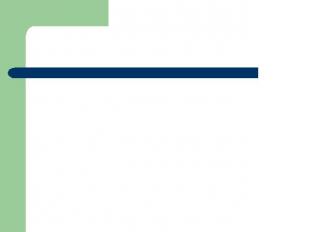

Исключи лишнее слово: Основные информационные объекты текст рисунок число формула Основные информационные объекты
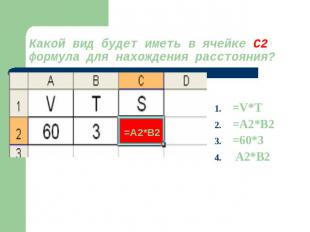
Какой вид будет иметь в ячейке С2 формула для нахождения расстояния? =V*T =A2*B2 =60*3 A2*B2

Относительные, абсолютные и смешанные ссылки

Относительная ссылка - адрес ячейки, автоматически изменяющийся при копировании формулы

Относительные ссылки Относительная ссылка – автоматически изменяющаяся при копировании формулы ссылка. Пример: Относительная ссылка записывается в обычной форме, например F3 или E7. Во всех ячейках, куда она будет помещена после ее копирования, изменятся и буква столбца и номер строки. Относительная ссылка используется в формуле в том случае, когда она должна измениться после копирования. В ячейку С1 введена формула, в которой используются относительные ссылки. Копировать формулу можно «растаскивая» ячейку с формулой за правый нижний угол на те ячейки, в которые надо произвести копирование Посмотрите, Как изменилась Формула при Копировании.

Абсолютная ссылка Записывается с символом $ перед буквенной и числовой частью. Адрес ячейки при копировании формулы не изменяется.

Абсолютные ссылки Абсолютная ссылка – не изменяющаяся при копировании формулы ссылка. Абсолютная ссылка записывается в формуле в том случае, если при ее копировании не должны изменяться обе части: буква столбца и номер строки. Это указывается с помощью символа $, который ставится и перед буквой столбца и перед номером строки. Пример: Абсолютная ссылка: $А$6. При копировании формулы =4+$A$6 во всех ячейках, куда она будет скопирована, появятся точно такие же формулы.

Смешанные ссылки Записывается с символом $ только перед буквенной частью Записывается с символом $ только перед числовой частью

Смешанные ссылки Смешанная ссылка используется, когда при копировании формулы может изменяться только какая-то одна часть ссылки – либо буква столбца, либо номер строки. При этом символ $ ставится перед той частью ссылки, которая должна остаться неизменной. Пример: Смешанные ссылки с неизменяемой буквой столбца: $C8, $F12; смешанные ссылки с неизменяемым номером строки: A$5, F$9.